
Hệ thống Windows nó được cài đặt sẵn nhiều chương trình được thiết kế để nâng cao trải nghiệm người dùng. Cùng với nhiều chương trình năng suất, hệ thống Windows chứa một số chương trình được thiết kế đặc biệt để bảo mật và bảo vệ người dùng cũng như dữ liệu của họ. MRT.exe là một trong những chương trình như vậy được bao gồm trong hệ thống Windows. Mặc dù nó được cài đặt để bảo vệ chống lại các tệp độc hại, nhưng việc sử dụng CPU cao của MRT.exe là một tác dụng phụ có vấn đề. Nếu bạn đang thắc mắc mrt exe là gì? Bạn đến đúng chỗ rồi đấy. Trong bài viết này, chúng tôi sẽ thông báo cho bạn về chương trình MRT exe Windows 10 và cách khắc phục mức sử dụng CPU cao bằng Công cụ loại bỏ phần mềm độc hại.
MRT.exe trên hệ thống là gì Windows 10?
Malicious Software Removal Tool (MSRT) hoặc Microsoft Removal Tool (MRT) là chương trình quét máy tính của bạn theo định kỳ để phát hiện và xóa mọi tệp độc hại hoặc có hại. Nó có thể được mở bằng một tệp thực thi Windows 10 tàu điện ngầm.exe.
- Nó có thể được sử dụng để phát hiện vi-rút như Trojan và sâu
- Nó được cài đặt sẵn trong Hệ thống bởi Microsoft
- Theo mặc định, nó nằm trong C:WindowsSystem32
- Nó thường chạy trong nền mỗi tháng một lần để quét các tệp trên máy tính của bạn
- Người dùng có thể mở thủ công để thực hiện quét nhanh và quét toàn bộ hệ thống
- Tạo báo cáo nhật ký (nhật ký .mrt) về tất cả các hoạt động của nó, tức là tất cả các tệp đã được quét, tệp nào đã bị nhiễm và tệp nào đã bị xóa.
Làm cách nào để sửa lỗi sử dụng CPU cao của MRT.exe?
Chúng tôi hy vọng bạn có câu trả lời cho MRT exe, nó là gì? Bây giờ hãy tập trung vào một vấn đề phổ biến xảy ra khi MRT exe đang chạy Windows 10. Đôi khi, nó tiêu tốn nhiều năng lượng CPU gây ra sự cố sử dụng CPU cao của Malicious Software Removal Tool. Nhiều người trong số họ đã báo cáo mức sử dụng CPU cao bởi MRT.exe. Điều này có thể được giải quyết bằng cách đóng MRT exe Windows 10 trong Trình quản lý tác vụ. Để làm điều này, hãy làm theo các bước sau.
1. cắm chìa khóa Windows và nhập trình quản lý tác vụ và nhấp vào mở.

2. Chuyển đến tab Chi tiết trong Trình quản lý tác vụ.
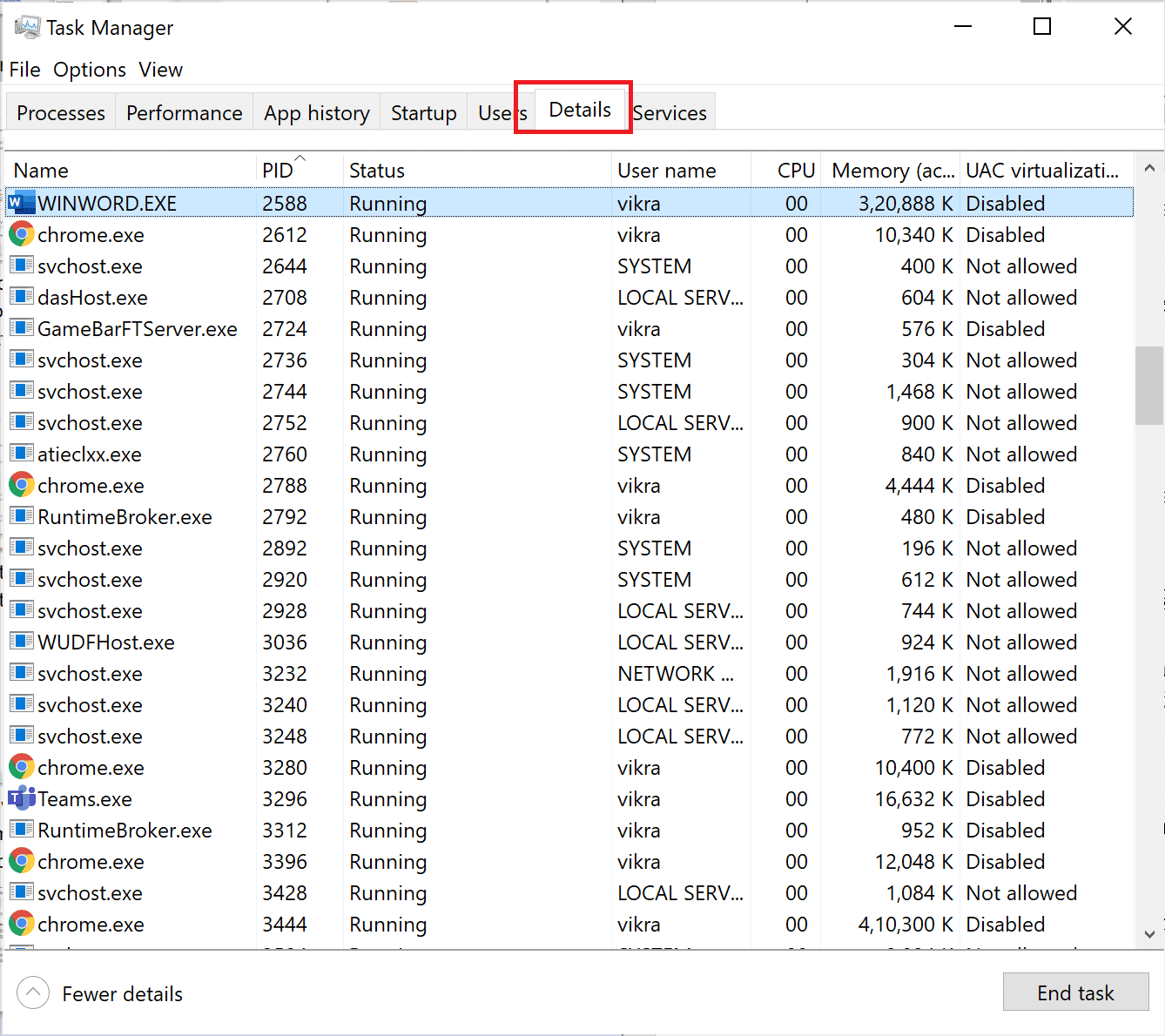
3. Tìm tệp MRT.exe trong menu Chi tiết.
4. Nhấp chuột phải vào MRT.exe và chọn Kết thúc tác vụ.
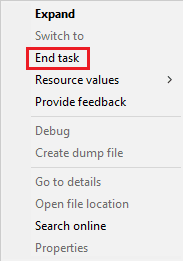
Điều này sẽ ngăn MRT.exe chạy và giải phóng tài nguyên CPU.
Câu hỏi thường gặp (FAQ)
Q1. Làm thế nào để chạy MRT.exe?
câu trả lời Bạn có thể định vị MRT.exe trong C:WindowsSystem32 và chạy tệp thực thi từ đó. Bạn cũng có thể sử dụng hộp thoại Run để khởi động nó bằng cách gõ MRT.exe vào đó và nhấn Enter.
Q2. MRT có giống với phần mềm diệt virus không?
câu trả lời Không, cả hai đều có chức năng riêng biệt. Phần mềm chống vi-rút có thể phát hiện nhiều loại phần mềm độc hại và vi-rút so với MRT. Ngoài ra, MRT không thể ngăn phần mềm độc hại và vi rút lây nhiễm các tệp hệ thống. Nó chỉ có thể phát hiện và xóa chúng trong khi phần mềm chống vi-rút có thể ngăn các tệp của bạn bị lây nhiễm.
Q3. Chạy MRT.exe có an toàn không?
câu trả lời Có, nó được Microsoft ủy quyền và được xây dựng riêng để tương thích với hệ thống của bạn Windows. Tuy nhiên, trong một số trường hợp, bạn có thể tìm thấy các tệp có tên MRT.exe có thể gây hại. Nếu bạn tìm thấy bất kỳ tệp nào có tên MRT.exe bên ngoài vị trí mặc định C:WindowsSystem32, hãy quét tệp đó bằng Windows Defender hoặc bất kỳ phần mềm chống vi-rút nào khác để kiểm tra.
Q4. Bạn có thể gỡ bỏ MRT.exe không?
câu trả lời Có, bạn có thể xóa nó theo cách thủ công, nhưng điều đó không được khuyến khích. Việc xóa MRT.exe sẽ không tạo ra bất kỳ thay đổi đáng kể nào đối với máy tính của bạn, nhưng trước khi thực hiện, hãy đảm bảo rằng bạn đã cài đặt phần mềm chống vi-rút hoặc đang sử dụng Bộ bảo vệ Windows. Nếu không, bạn sẽ dễ bị phần mềm độc hại và vi rút tấn công.
***
Chúng tôi hy vọng rằng hướng dẫn này hữu ích và bạn đã hiểu được MRT exe là gì trên hệ thống của mình Windows 10 và cách khắc phục lỗi sử dụng CPU cao của MRT.exe. Nếu bạn có bất kỳ câu hỏi hoặc đề xuất nào, bạn có thể đặt chúng trong phần bình luận
